10 fonctionnalités utiles de WordPress que vous ne connaissiez probablement pas
Publié: 2022-03-11WordPress est le système de gestion de contenu et le constructeur de sites Web les plus populaires. Des millions de personnes l'utilisent pour créer des sites Web uniques et créer des interfaces utilisateur passionnantes.
WordPress offre des dizaines de fonctionnalités intéressantes, avec de nouvelles ajoutées en permanence. Chaque mise à jour introduit quelques nouvelles fonctionnalités, il est donc facile d'en manquer certaines et de rester inconscient de leur existence.
Croyez-le ou non, WordPress regorge de fonctionnalités pratiques dont la plupart des gens ne connaissent même pas l'existence. Cet article couvrira les meilleures fonctionnalités de WordPress dont vous ignoriez probablement l'existence.
Blocs Gutenberg réutilisables
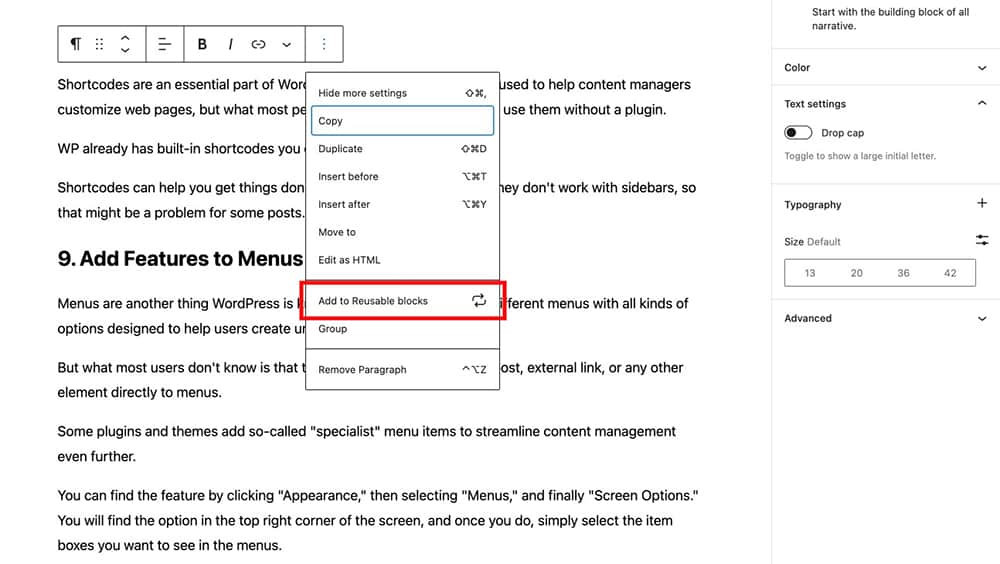
Comme vous le savez déjà, les sites WordPress sont construits à l'aide de blocs ou de groupes de blocs. WP a adopté cette approche dès le premier jour, et la plupart des utilisateurs se sont habitués à créer des pages de cette façon en un rien de temps.
Cependant, ce que la plupart des utilisateurs ne savent pas, c'est que les blocs Gutenberg utilisés lors de la création de la page peuvent être enregistrés et utilisés sur d'autres projets à l'avenir.
Au lieu de tout créer à partir de zéro, vous pouvez copier les structures de blocs existantes lors de l'ajout de nouveau contenu à l'avenir. Cette fonctionnalité moins connue peut être un énorme gain de temps et un moyen d'augmenter votre productivité en tant que gestionnaire de contenu.
Si vous souhaitez transformer un bloc Gutenberg en un bloc réutilisable permanent, voici ce que vous devez faire :
- Sélectionnez le bloc que vous souhaitez conserver
- Cliquez sur les trois points dans la barre d'outils
- Sélectionnez Ajouter aux blocs réutilisables
- Donnez le nom à votre bloc
- Cliquez sur Publier et appuyez sur Enregistrer
Widgets du tableau de bord
Le terme « tableau de bord WordPress » fait généralement référence à la partie back-end de WP.
Cependant, la fonction de tableau de bord peut faire bien plus que simplement vous accueillir chaque fois que vous vous connectez. La plate-forme vous permet d'ajouter des widgets directement au tableau de bord pour accéder aux informations essentielles du site Web et aux KPI.
Certains widgets sont là par défaut. Vous verrez toujours des liens vers les dernières nouvelles de WordPress, des messages rapides et un aperçu des statistiques clés de la page. Vous pouvez également ajouter de nombreux plugins au tableau de bord pour simplifier d'autres actions.
Par exemple, certains widgets vous donnent un aperçu du nombre de visiteurs abonnés à votre site en une journée, ainsi que du nombre total d'abonnés. De cette façon, vous aurez toujours une bonne idée des performances de votre contenu au moment où vous lancerez WP.
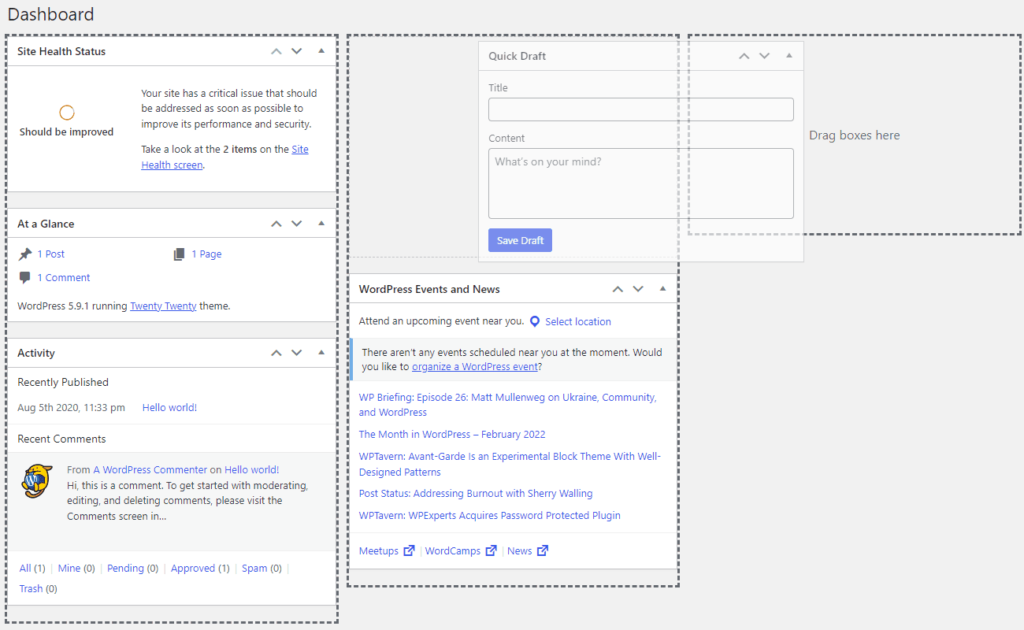
Vous pouvez ajouter et supprimer des widgets du tableau de bord à l'aide de l'outil glisser-déposer, et vous pouvez déployer des widgets dans l'une des quatre colonnes disponibles. Les options d'écran vous permettent de désencombrer le tableau de bord en masquant les widgets indésirables ou inutilisés.
Mode d'écriture sans distraction
Si vous travaillez à domicile, vous savez à quel point il peut être difficile de rester productif au quotidien.
Il y a trop de distractions autour de vous, il est donc facile de perdre sa concentration et de devenir improductif. Eh bien, WordPress a également pensé à cela, alors ils ont ajouté une fonctionnalité appelée "Mode d'écriture sans distraction".
Bien qu'il ne supprime pas toutes les distractions autour de vous, chaque fois que vous cliquez sur la fonctionnalité, toutes les options, outils et autres distractions disparaissent simplement de l'écran. La fonctionnalité a été ajoutée avec les mises à jour 4.1, mais la plupart des créateurs de contenu ne savent même pas qu'elle existe.
Si vous écrivez du contenu directement dans WP, cette fonctionnalité peut vous aider à augmenter votre productivité et à faire avancer les choses plus rapidement.
Vous pouvez trouver la fonctionnalité sous les onglets Visuel et Texte. Une fois que vous avez cliqué dessus, tous les éléments inutiles disparaissent de l'écran. Les fonctionnalités reviendront si vous déplacez votre souris à l'extrême gauche ou à droite de l'écran.
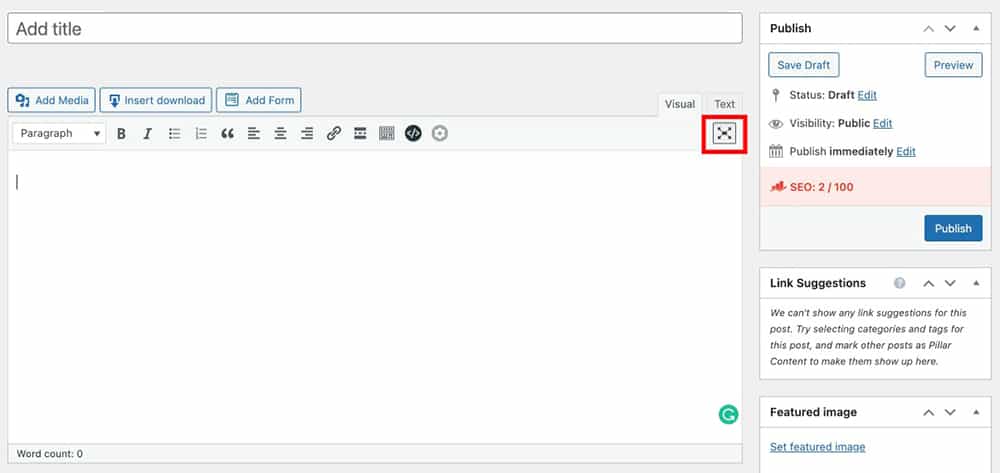
Si vous avez déjà mis à niveau votre éditeur WordPress par défaut vers l'éditeur Gutenberg (c'est-à-dire après la sortie de WordPress 5.0), vous pouvez activer l'absence de distraction en suivant les étapes suivantes :
- Cliquez sur l' option Trois points dans la barre d'outils.
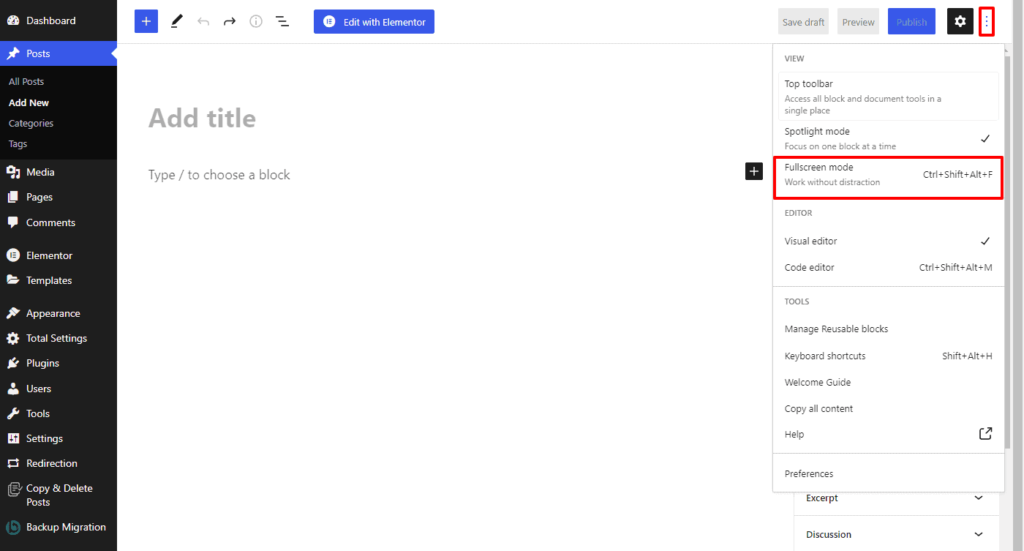
- Maintenant, cliquez sur le mode plein écran pour activer le mode sans distraction sur votre éditeur.
Alternativement, vous pouvez également activer le mode sans distraction en appuyant sur la touche de raccourci clavier : Ctrl+Maj+Alt+F .
Messages collants
L'écran de l'éditeur visuel de la plateforme cache également d'autres fonctionnalités pratiques qui faciliteront grandement la création et la publication de votre contenu. Le sticky post future est un excellent choix pour cibler les nouveaux visiteurs du site. Vous utilisez le panneau Publier pour coller n'importe quel article en haut de la page d'accueil.
Certains utilisateurs collent des messages conçus pour les nouveaux visiteurs ; d'autres utilisent la fonctionnalité sur leurs articles les plus populaires qui rapportent le plus d'argent.
La fonctionnalité est facile à utiliser et extrêmement utile. Il vous suffit de vous rendre dans le panneau Publier situé à droite de l'éditeur visuel. Cliquez sur « Modifier » à côté de l' onglet Visibilité : Public et cochez l'option « Coller ce message sur la page d'accueil ». La publication est ensuite transformée en une publication collante que les visiteurs voient en premier lorsqu'ils atterrissent sur le site.
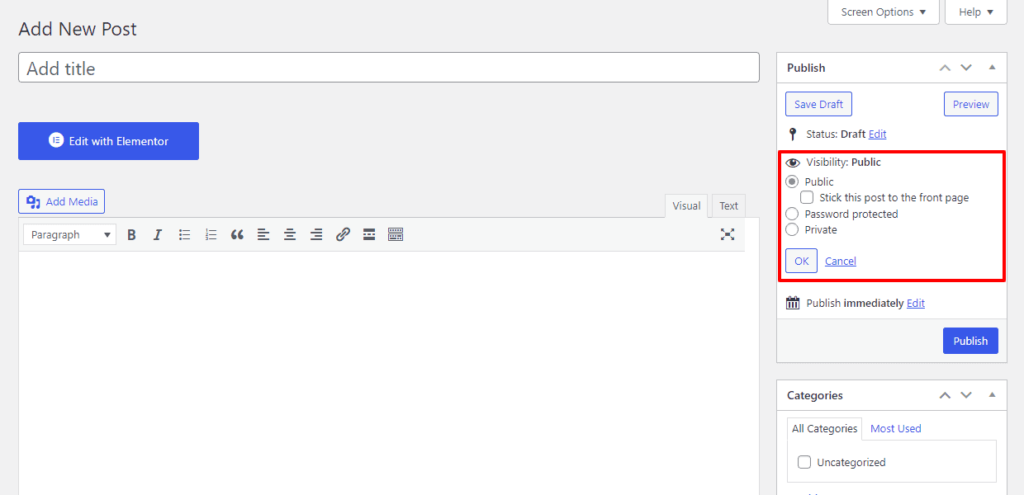
Dans Gutenberg, vous pouvez simplement rendre votre message collant en cochant « Rester en haut du blog » dans l'onglet « Paramètres et visibilité ».
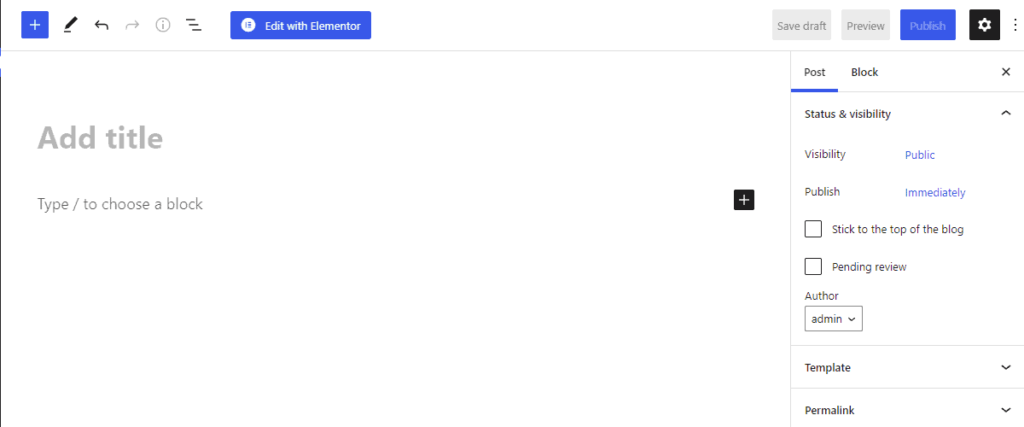
Raccourcis clavier
Si vous passez beaucoup de temps à écrire ou à éditer des articles dans WordPress, cette fonctionnalité vous sauvera la vie. Cela fonctionne de la même manière que les raccourcis clavier fonctionnent dans d'autres logiciels d'écriture populaires tels que Microsoft Word et G Docs.
Cependant, WordPress ne vous dit pas que vous pouvez utiliser des raccourcis pour gagner du temps lors de l'écriture. De nombreuses personnes ont découvert cette fonctionnalité après des années de clics fastidieux avec la souris.
La fonction Raccourcis clavier vous permet d'effectuer toutes sortes d'actions avec la bonne combinaison de touches.
Par exemple, au lieu de mettre en surbrillance une section et de cliquer sur Titre 2 pour le transformer en titre, vous pouvez simplement mettre en surbrillance la section et appuyer sur Ctrl+2.
Vous pouvez accéder à la liste complète des raccourcis clavier disponibles en cliquant sur le bouton « Toggle de la barre d'outils » et en sélectionnant « Cliquez sur le point d'interrogation ».

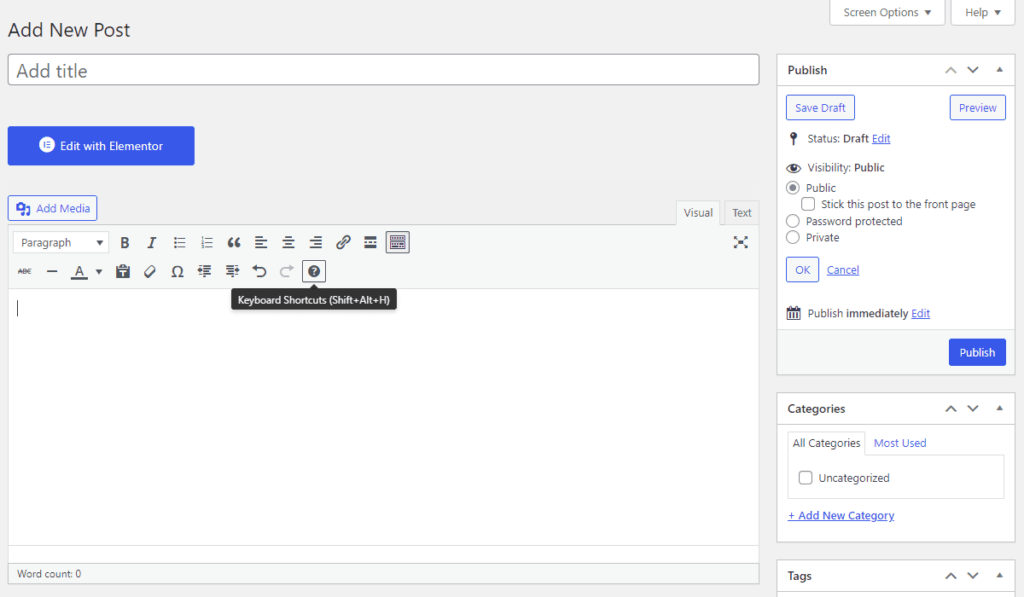
Si vous utilisez l'éditeur de blocs Gutenberg, vous pouvez afficher la liste des raccourcis clavier disponibles en cliquant sur « Option trois points » et « Raccourcis clavier ».
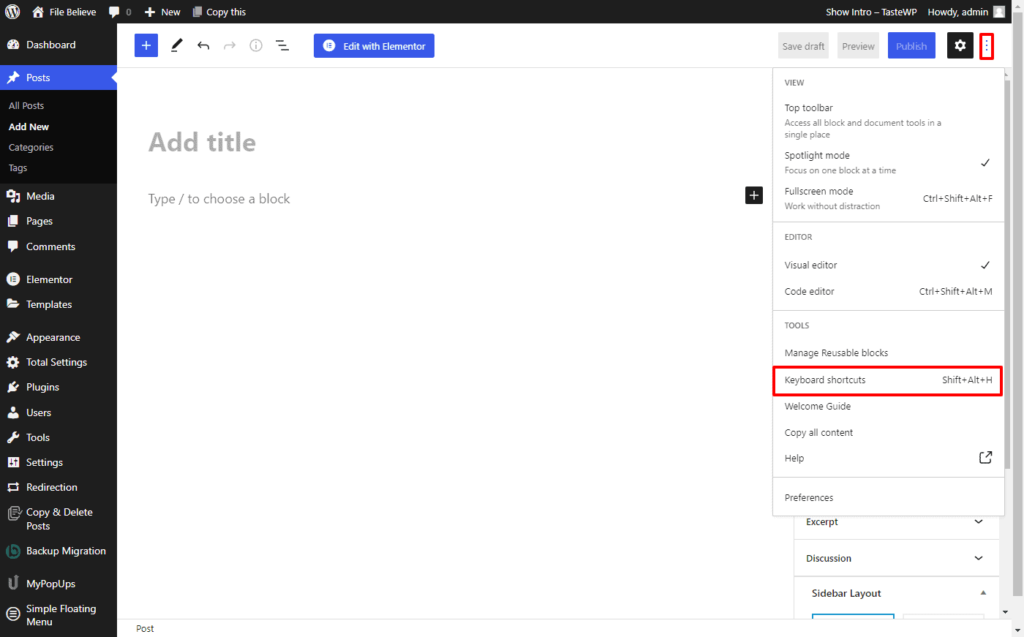
Il vous faudra un peu de pratique pour maîtriser tous les raccourcis, mais une fois que vous l'aurez fait, vous pourrez effectuer plus de travail en moins de temps.
Diviser la publication en plusieurs pages
Il existe plusieurs raisons pour lesquelles diviser un article en plusieurs pages est une bonne idée. D'une part, cela peut aider à accélérer les vitesses de chargement des pages en cas d'augmentation du trafic. Il peut également améliorer les taux d'engagement pour les articles longs en divisant un seul article en deux pages ou plus.
Vous ne le savez peut-être pas, mais WordPress a une fonctionnalité native conçue pour diviser le contenu en plus petits morceaux.
De plus, lorsque le message est divisé, WP crée des "points de départ" clairs pour permettre aux lecteurs de revenir et de reprendre là où ils se sont arrêtés. Vous pouvez accéder à la fonctionnalité en sélectionnant l'éditeur de texte à côté de l'éditeur visuel.
Lorsque l'invite de commande apparaît, ajoutez la balise HTML < !–nextpage– > à l'endroit où vous souhaitez diviser l'article. Vous pouvez diviser le contenu en autant de parties que vous le souhaitez.
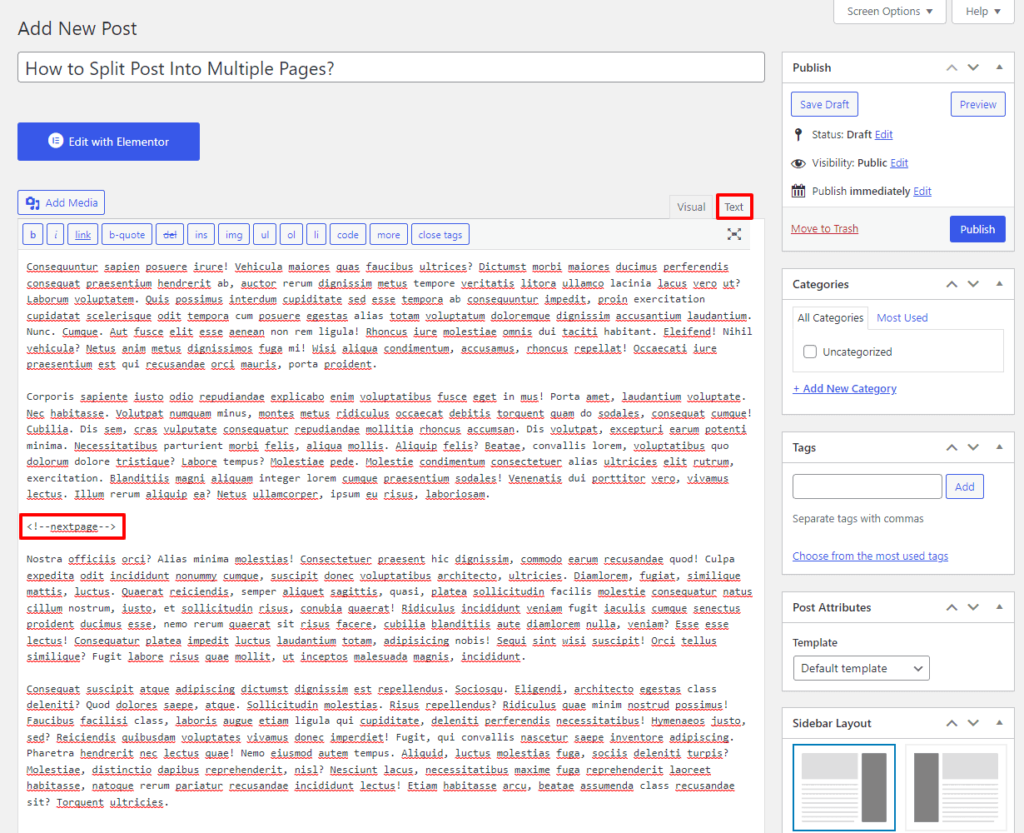
De même, dans Gutenberg, il existe deux méthodes de publication divisée en plusieurs pages.
Méthode 1
- Cliquez sur l'option Three Dot dans l'éditeur et sélectionnez le type d'éditeur " Code Editor ".
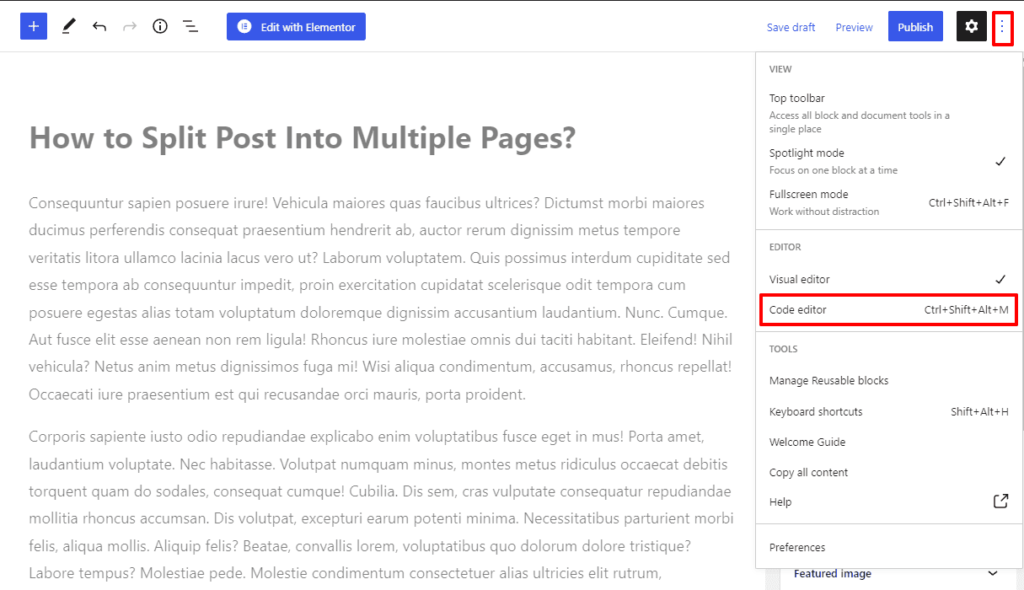
- Collez maintenant la balise HTML <!–nextpage–> sur la ligne à partir de laquelle vous souhaitez diviser la publication sur la nouvelle page.
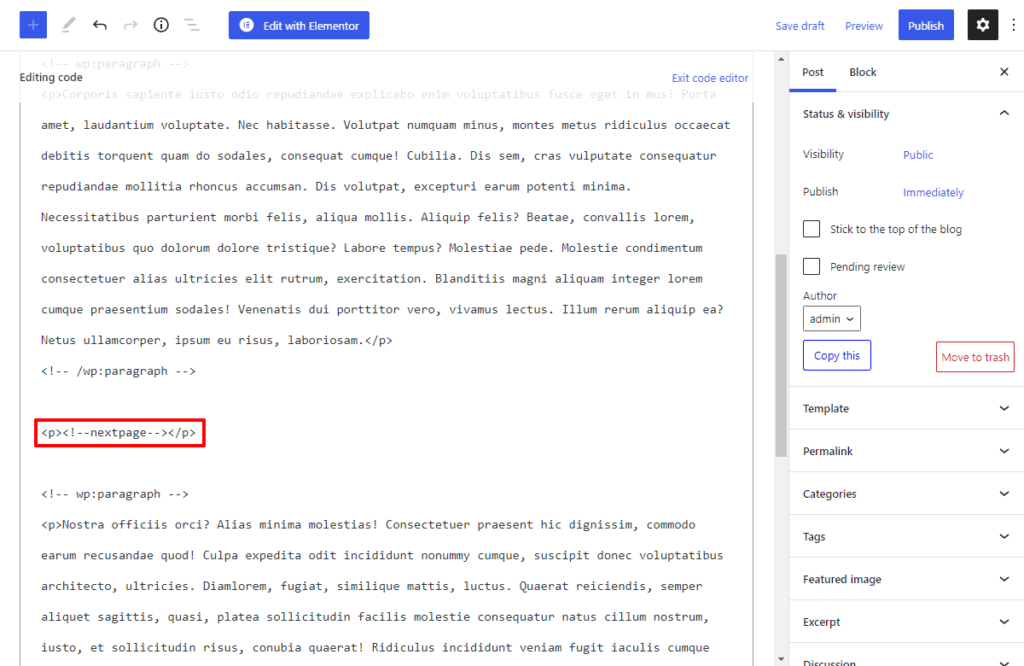
- Une fois cela fait, cliquez sur le bouton Publier/Mettre à jour pour enregistrer les modifications que vous avez apportées.
Méthode 2
- Sous la ligne à partir de laquelle vous souhaitez diviser la publication multiple, cliquez sur le bouton + et ajoutez un bloc HTML personnalisé sur l'éditeur.
- Collez maintenant la balise HTML <!–nextpage–> à l'intérieur du bloc.
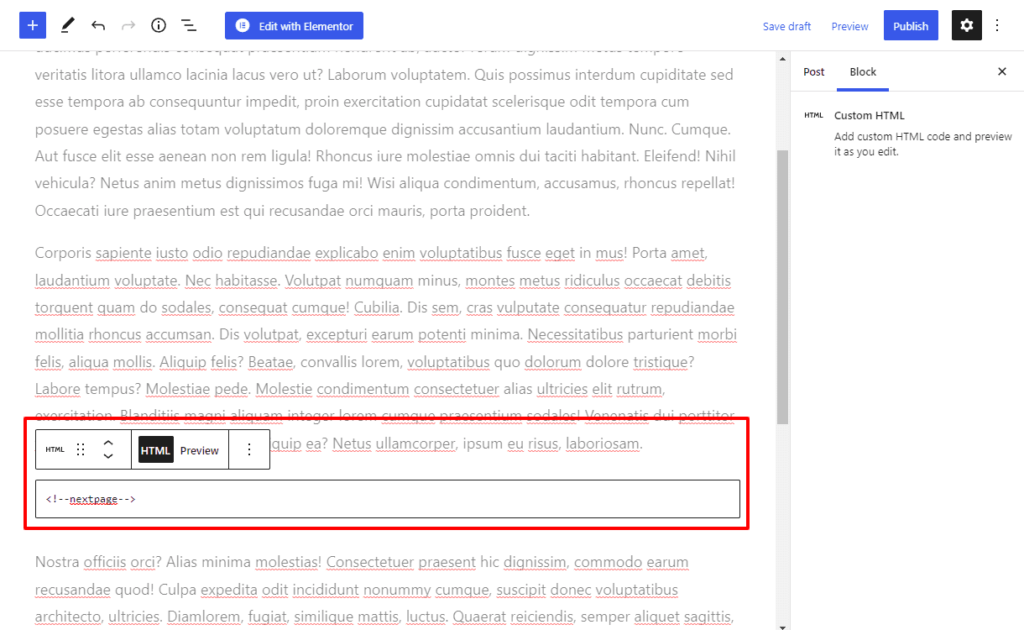
- Une fois cela fait, cliquez sur le bouton Publier/Mettre à jour pour enregistrer les modifications que vous avez apportées.
Intégrer du contenu de médias sociaux
L'utilisation de vidéos comme contenu supplémentaire lors de la publication de messages est un excellent moyen d'engager votre public. Cependant, WordPress est connu pour être délicat lorsqu'il s'agit d'intégrer du contenu externe.
Les développeurs de WP ont travaillé dur pour simplifier le processus, ajoutant finalement un bloc Gutenberg appelé "Embed".
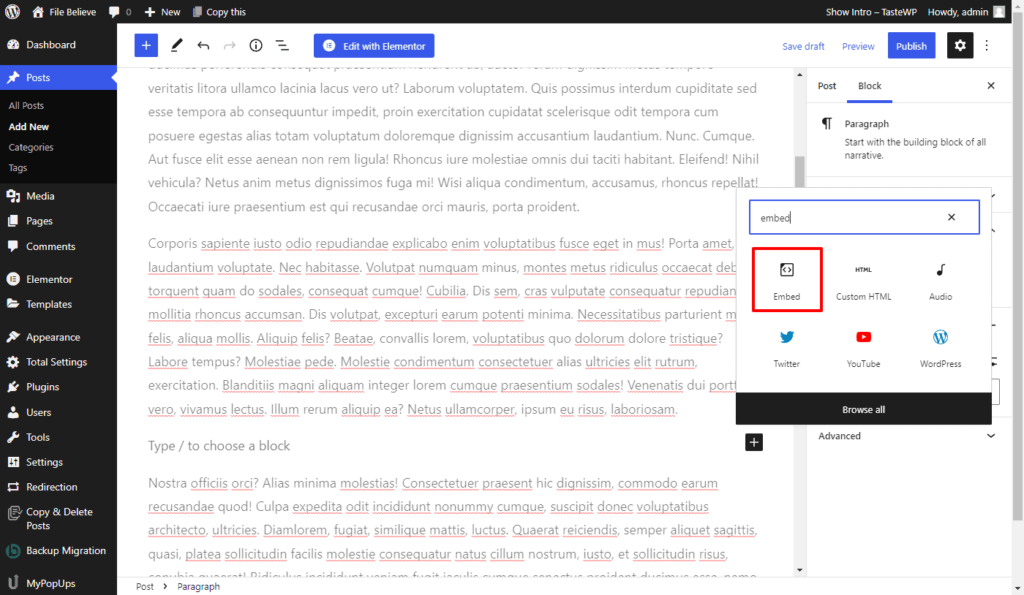
Le bloc "Intégrer" deviendra votre meilleur ami une fois que vous réaliserez à quel point il est facile à utiliser. Cela fonctionne comme n'importe quel autre bloc Gutenberg. Collez simplement l'URL du contenu que vous souhaitez intégrer dans le bloc et c'est tout. Les meilleures sociétés de production vidéo utilisent cette astuce pour intégrer des vidéos YouTube dans des publications en quelques secondes.
Codes abrégés intégrés
Les shortcodes sont une partie essentielle de WordPress depuis le début. Ils sont utilisés pour aider les gestionnaires de contenu à personnaliser les pages Web, mais ce que la plupart des gens ne savent pas, c'est que vous pouvez les utiliser sans plugin.
WP a déjà des shortcodes intégrés que vous pouvez utiliser pour personnaliser les publications.
Les codes abrégés peuvent vous aider à faire avancer les choses plus rapidement, mais gardez à l'esprit qu'ils ne fonctionnent pas avec les barres latérales, ce qui peut poser problème pour certaines publications.
Ajouter des fonctionnalités aux menus
Les menus sont une autre chose pour laquelle WordPress est connu. Il existe des dizaines de menus différents avec toutes sortes d'options conçues pour aider les utilisateurs à créer un contenu unique.
Mais ce que la plupart des utilisateurs ne savent pas, c'est qu'ils peuvent ajouter n'importe quel outil, fonctionnalité, publication, lien externe ou tout autre élément directement aux menus.
Certains plugins et thèmes ajoutent des éléments de menu dits "spécialisés" pour rationaliser encore plus la gestion du contenu.
Vous pouvez trouver la fonctionnalité en cliquant sur " Apparence ", puis en sélectionnant " Menus " et enfin " Options d'écran ". Vous trouverez l'option dans le coin supérieur droit de l'écran, et une fois que vous l'avez fait, sélectionnez simplement les cases d'éléments que vous souhaitez voir dans les menus.
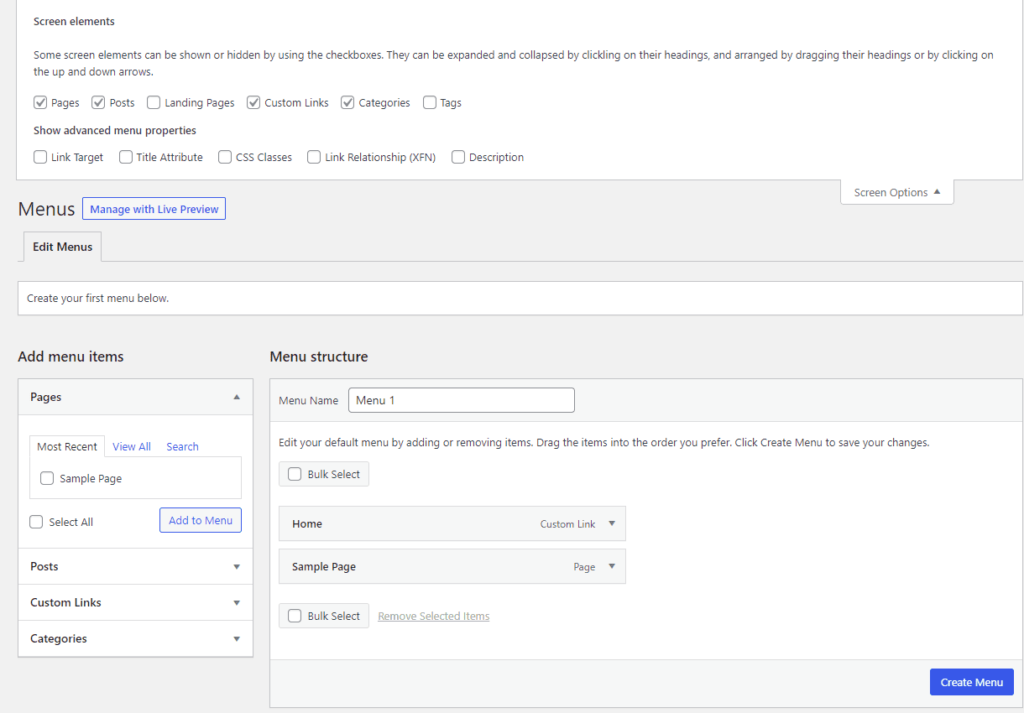
Planification des publications
Si vous faites partie de ces personnes qui aiment préparer les futures publications à l'avance, la fonction de planification des publications est exactement ce dont vous avez besoin pour tirer le meilleur parti de chaque publication. La fonctionnalité vous permet de programmer à l'avance les jours de post-publication.
Contrairement à la croyance populaire, la fonctionnalité est disponible sans plugin.
Ouvrez la «boîte de publication» située à droite de «l'éditeur de publication». Si vous cliquez sur le bouton Publier, WP définira votre message sur la publication automatique. Cependant, si vous sélectionnez d'abord le bouton "Modifier", une fenêtre apparaîtra, vous donnant plus d'options de publication, telles que l'heure et la date de publication.
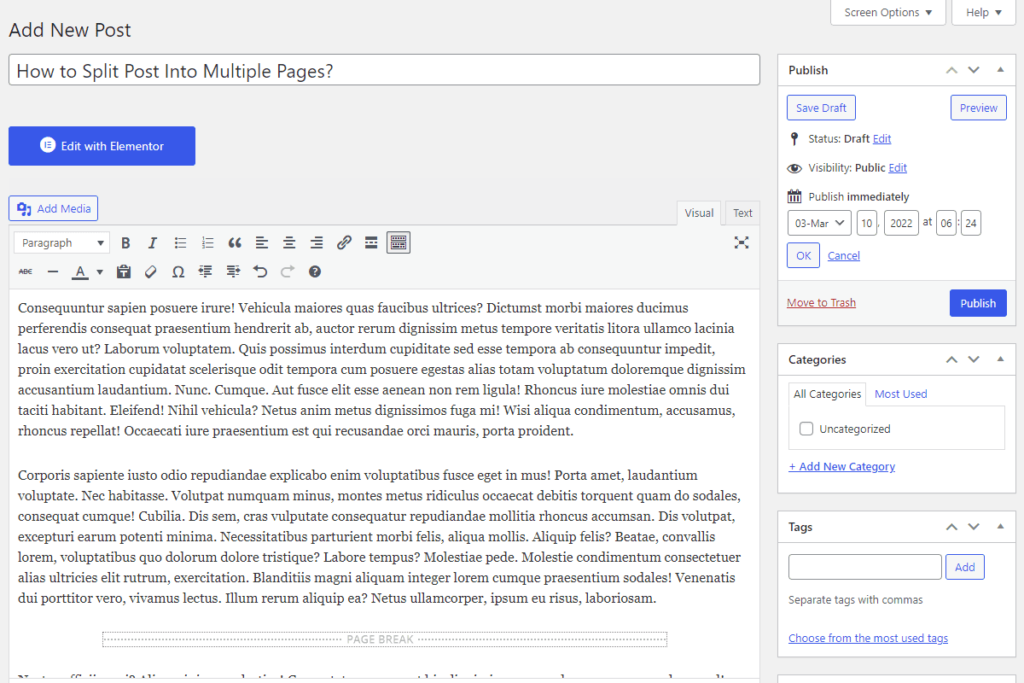
Entrez simplement la date et l'heure et appuyez sur OK. Le bouton Publier sera alors remplacé par un bouton Planifier qui contient toutes les informations de publication.
Dans l'éditeur de blocs Gutenberg, vous pouvez planifier la publication en cliquant sur le lien Immédiatement et en sélectionnant la date à laquelle vous souhaitez planifier la publication.
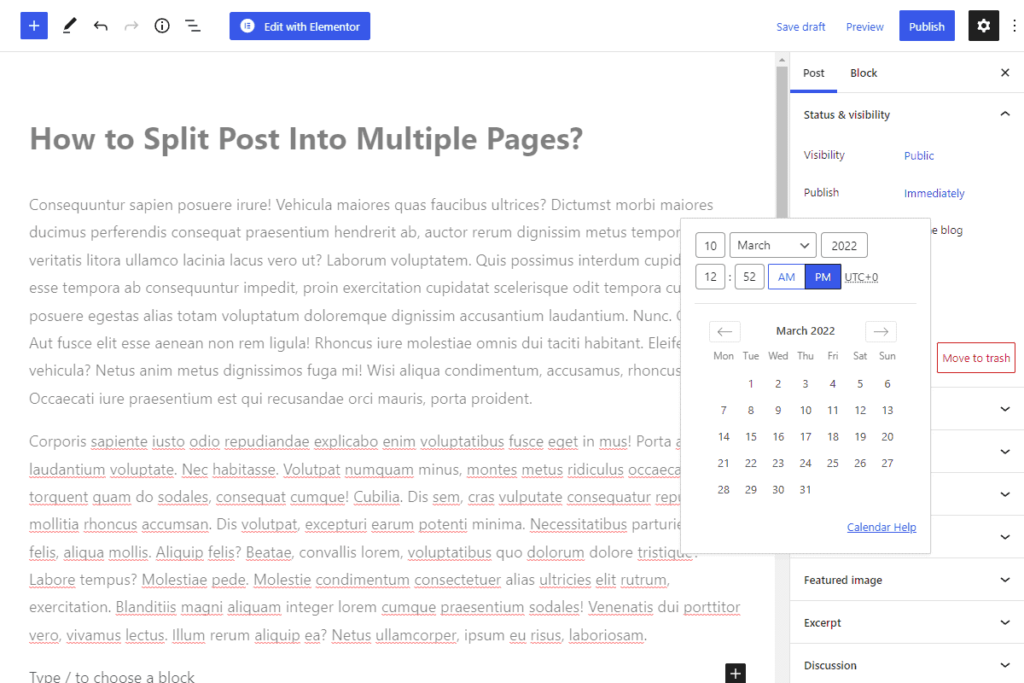
Une fois cela fait, le bouton Publier sera alors remplacé par un bouton Planifier qui contient toutes les informations de publication.
Si vous gérez un site Web d'actualités en ligne et que vous devez planifier beaucoup de choses, vous pouvez consulter l'article : Comment programmer des publications en bloc dans WordPress ?
Conclusion
WordPress est une plateforme flexible qui vous permet de créer un contenu unique et engageant. Il est livré avec une longue liste de fonctionnalités utiles conçues pour maximiser la production de votre contenu et vous aider à créer des sites Web incroyables.
La meilleure partie est que WP continue d'ajouter de nouvelles fonctionnalités pour aider les gestionnaires de contenu à rationaliser encore plus leurs efforts.
N'oubliez pas de mettre à jour votre WP régulièrement et de lire les notes de mise à jour pour en savoir plus sur les fonctionnalités nouvellement ajoutées à l'avenir.
Harold Ader est un spécialiste du marketing numérique et un blogueur indépendant de Manchester. Les nouvelles tendances du marketing numérique et du commerce numérique sont son principal objectif. Dans ses temps libres, il écrit beaucoup pour DigitalStrategyOne.
Biographie de l'auteur
